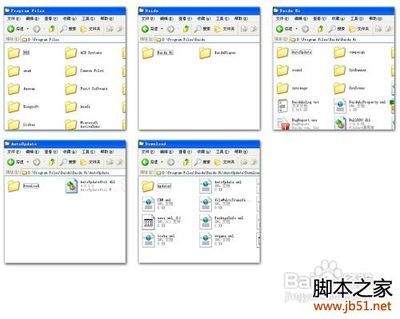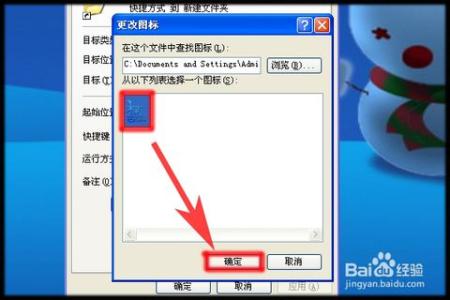在一些公司,我们往往通过局域网共享一些文件,比如一个部门共享给另一个部门,但我这个部门的文件不想让第三个部门看怎么办呢,下面就让小编给大家说说怎样将局域网共享的文件夹隐藏起来吧。
将局域网共享的文件夹隐藏起来的方法
我们假设要在局域网里共享F盘的“汽车大碟”文件夹,我们右击文件夹选“共享和安全”。
在弹出的窗口上,选“在网络上共享这个文件夹”。打上勾
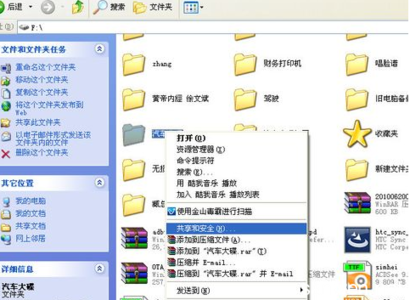
我们双击开网上邻居,点查看工作组计算机,找到我们的共享计算机,看到里面出现了刚才我们共享的“汽车大碟”。
假如我们不想让其他人看到我们刚才共享的文件夹,我们找到刚才共享的文件夹,如第一步,我们先将共享文件夹勾掉。关闭其共享。
我们再勾上其共享,在“汽车大碟”后加上 $ 这个字符。点确定。
我们重复之前的第三步,找到我们共享的计算机后,发现里面没有“汽车大碟”文件夹了。
但我们可以这样,我们在地址栏的路径后打上 汽车大碟$
回车后,我们看到了我们共享的汽车大碟文件
我们可以用鼠标左键点住地址栏,按紧,拖到到桌面上,我们看到桌面多了一个汽车大碟的快捷方式。下次我们可以直接用这个快捷方式访问该共享。
另外,如你想另外的局域网用户使用这个共享,你可以单独将快捷方式发给他。
这样是不是很方便呢?
 爱华网
爱华网